Eingebettete Dateien oder Objekte gefunden
Die Dokumentprüfung hat eine oder mehrere eingebettete Dateien (z. B. ein Office- oder Textdokument) oder eingebettete Objekte (z. B. ein Diagramm oder eine Gleichung) gefunden, die möglicherweise Daten enthalten, die in Ihrem Dokument nicht sichtbar sind.
Beispielsweise haben Sie möglicherweise ein Excel-Diagramm in Ihre PowerPoint-Präsentation eingebettet, das zugrunde liegende Daten enthält, die Sie nur in Excel anzeigen können. Oder hinter diesem Diagramm befinden sich einige zwischengespeicherte Daten, die ebenfalls nicht sichtbar sind.
Ausgabe
Die Dokumentprüfung kann diese Dateien oder Objekte nicht für Sie entfernen, da diese Elemente möglicherweise ein wichtiger Bestandteil Ihres Dokuments sind. Wenn Sie beispielsweise ein Excel-Diagramm in Ihre PowerPoint-Präsentation eingefügt haben, möchten Sie es möglicherweise durch eine Kopie des Diagrammbilds ersetzen, anstatt das Element zu entfernen.
Empfohlene Lösung
Schließen Sie die Dokumentenprüfung.
Bestimmen Sie den geeigneten Weg, um das Problem zu lösen. Wenn Sie beispielsweise ein eingebettetes Excel-Diagramm haben und das Diagramm beibehalten, aber alle ausgeblendeten Daten entfernen möchten, können Sie das Diagramm in ein Bild konvertieren.
Hier ist wie:
Wählen Sie den Diagrammbereich aus und drücken Sie Strg+C.
Wählen Sie die Stelle aus, an der Sie ein Bild des Diagramms einfügen möchten, drücken Sie Strg+Alt+V und wählen Sie ein Bildformat aus.
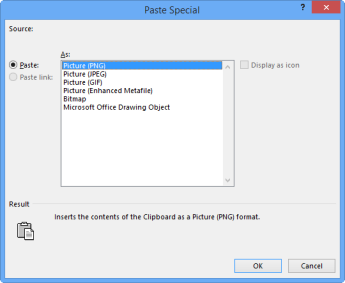
Wählen Sie das ursprüngliche eingebettete Diagramm aus und drücken Sie die Entf-Taste.
Um eine eingebettete Datei oder ein eingebettetes Objekt einfach zu entfernen, wählen Sie es aus und drücken Sie die Entf-Taste.
Um zu überprüfen, ob das Problem behoben ist, klicken Sie auf Datei > Info > Auf Probleme prüfen und dann auf Dokument prüfen .
Mehr über eingebettete Objekte
Die Dokumentprüfung erkennt OLE-Objekte oder Pakete, die über das Dialogfeld „ Objekt " (klicken Sie in Ihrer Office-Anwendung auf „ Einfügen " > „ Objekt ") oder mithilfe von Befehlen zum Kopieren und Einfügen eingefügt wurden.
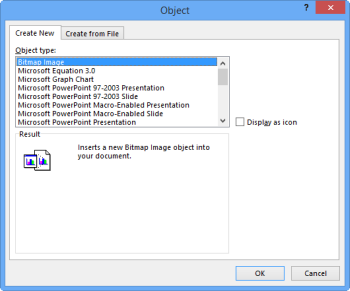
Hier sind Beispiele für einige Objekttypen:
Bitmap-Bildobjekte
Microsoft Equation 3.0-Objekte
Microsoft Graph-Diagrammobjekte
Microsoft PowerPoint-Präsentationsobjekte
Microsoft Visio Drawing-Objekte
Microsoft Word-Dokumentobjekte
OpenDocument-Textobjekte
No comments:
Post a Comment